Cómo enviar tus libros y documentos al Kindle por correo electrónico
Si tienes un Amazon Kindle, puedes enviar documentos PDF y tus propios libros al mismo sin necesidad de cables, con enviar tan sólo un correo electrónico.
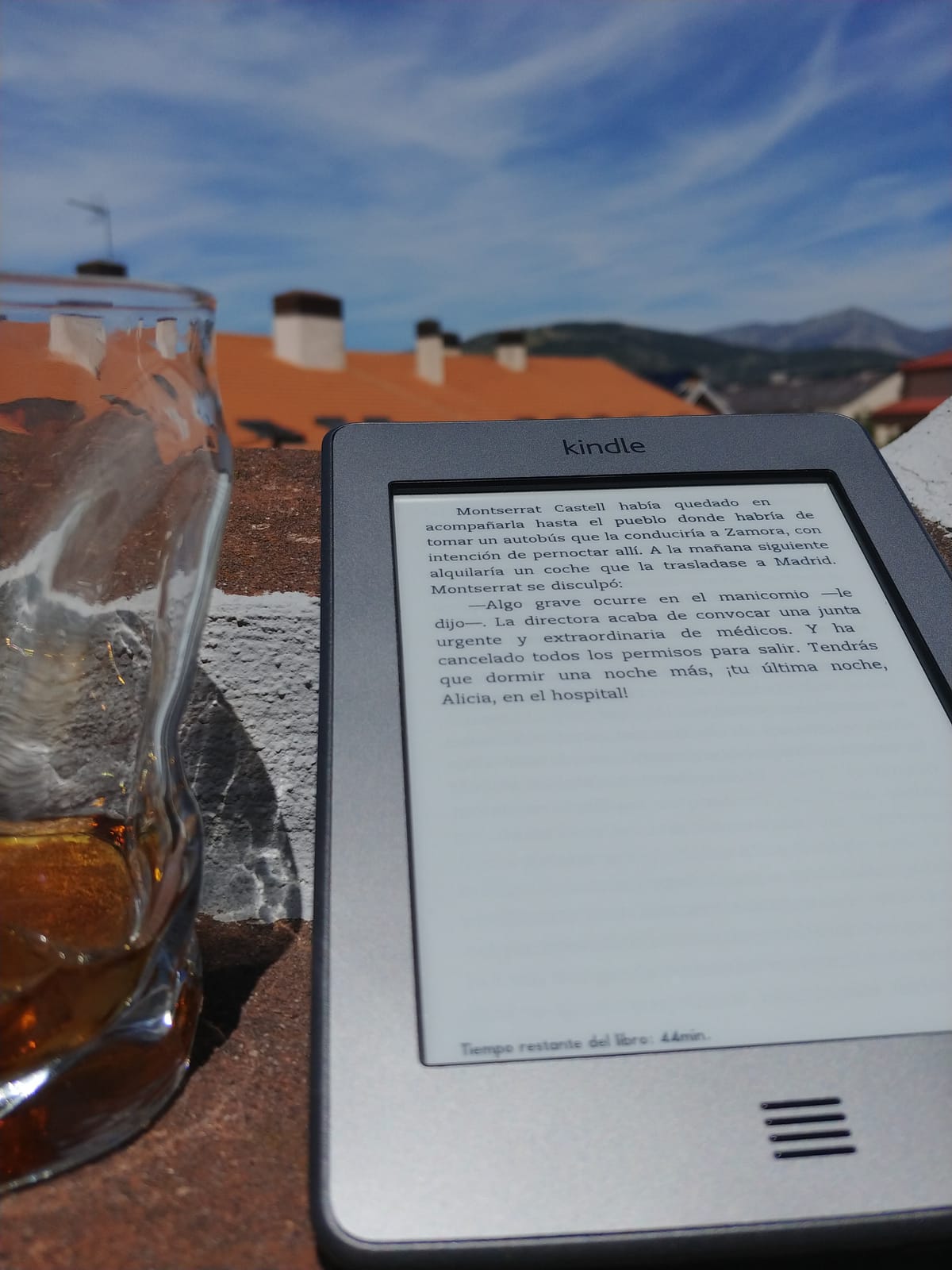
Hasta hace poco, mantenía mi biblioteca de libros electrónicos en local con la aplicación Calibre, tanto los comprados en Amazon como en distintos proveedores, además de revistas y documentos en PDF, apuntes, pequeños relatos gratuitos, etc.
Trasteando con la aplicación de Calibre descubrí, entre otras cosas, que tiene una versión web, con lo que podría migrar la aplicación a mi servidor y tener disponible esta maravillosa aplicación disponible desde cualquier parte. Pero eso es otra historia...
En esta entrada, quiero hacer referencia a una de las cualidades de los dispositivos Kindle de Amazon, que nos permite recibir en ellos un libro, una revista o cualquier documento soportado por sus dispositivos, con tan sólo enviarlo por correo electrónico.
Como sabéis, todas las compras que hacéis en Amazon de libros y demás lecturas las tenéis disponibles sin hacer prácticamente nada, pero... ¿y si tengo una revista mía o un libro que me han regalado... o incluso uno que estoy escribiendo y quiero probar cómo queda? Pues nos lo enviamos por mail y listo... Pero antes hemos de configurar un par de cosas...
Paso 1: Crear o editar nuestra cuenta de Kindle
El primer paso consiste en crear o editar nuestra cuenta de Kindle a la que enviaremos los documentos. Para ello, accedemos a Gestionar contenido y dispositivos y, en la pestaña Preferencias, desplegaremos la opción Configuración de documentos personales. Veremos que podemos crear una cuenta de correo terminada en @kindle.com y que podremos rellenar con lo que queramos, aunque Amazon nos recomienda tener en cuenta el usar mayúsculas, minúsculas, números y ciertos caracteres, con el fin de hacerla más segura. Aquí pondremos lo que queramos y le daremos a guardar.
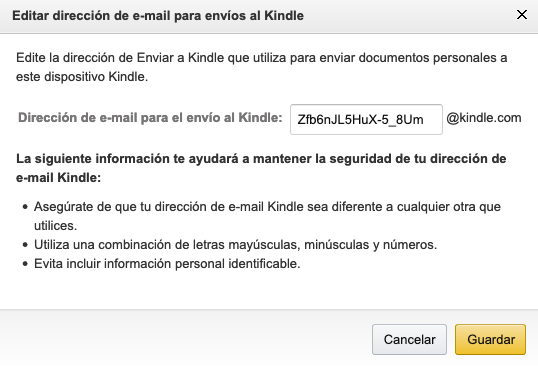
⚠️ IMPORTANTE: Si ponemos una cuenta de correo sencilla o reconocible, tipo miCuentaDeKindle@kindle.com, cuando enviemos un documento a ella probablemente recibiremos una respuesta en la que se nos pide la confirmación... lo cual nos puede impedir automatizar el envío de los mismos o el hacerlo desde aplicaciones como Calibre, por lo que os recomiendo crear una cuenta random para ello, y de no menos de 20 caracteres.Paso 2: Autorizar remitentes
Una vez tengamos nuestra cuenta de Kindle creada, con el fin de evitar el spam, Amazon nos exige que añadamos las cuentas desde las que vamos a enviar los documentos, por lo que deberemos autorizar el o los remitentes desde los que queremos poder recibir los archivos en nuestro dispositivo. Esto está justo debajo de la cuenta de Kindle que acabamos de crear, al pulsar sobre Añadir una nueva dirección de e-mail autorizada. Metemos nuestra cuenta y ya podríamos enviar desde ella los documentos que queramos 🙂.
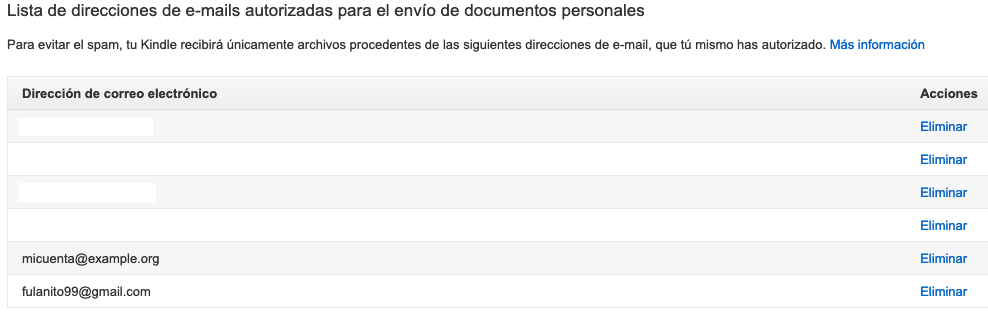
ℹ️ Si tenemos un dominio personalizado y queremos recibir en nuestro Kindle desde cualquier cuenta de dicho dominio, podemos añadir directamente algo como @midomin.io directamente, en lugar de meter cuenta por cuenta.Paso 3: Enviar el documento
¡Ahora sí! Ya tenemos todo preparado y sólo nos queda el paso más fácil y el que más usaremos (ya que todo lo anterior lo hacemos una vez y listo 😜).
Abrimos nuestra cuenta de correo (una de las autorizadas en el paso 2) y creamos un nuevo mail, poniendo como destinatario la cuenta de Kindle del paso 1 y adjuntando el documento que queramos enviar... siempre que esté en uno de los formatos soportados: MOBI, AZW, PDF...
Si queremos enviar más de un archivo a la vez, podemos comprimir nuestros documentos en un ZIP y enviarlo, pues Amazon se encargará de descomprimirlo por nosotros, ya que por cada correo electrónico sólo podremos adjuntar un máximo de 50 archivos... y así nos ahorramos adjuntar uno por uno 🙈.
Por útimo, sólo deberemos activar la conexión inalámbrica de nuestro Kindle y esperar a que lleguen, o forzar el refresco desde el menú y la opción Detectar y sincronizar contenido... ¡y veremos cómo nos aparece! Muy cómodo si somos de ir metiendo documentos cada poco o si lo tenemos configurado en aplicaciones como Calibre... Pero eso lo comentaré en otra entrada cuando lo tenga listo 🤓.





